¿Quieres cambiar la contraseña del Wifi? El lag en tu internet puede deberse a terceros que se conectan a tu red sin que lo sepas. Por tal motivo, siempre es conveniente realizar un cambio de password ¿Cómo se hace?, ¡es muy sencillo!, quédate con nosotros y descúbrelo.
Cambiar la contraseña del Wifi que genera el router es un proceso muy recomendado como medida de seguridad. Así evitarás que personas ajenas a tu casa se conecten. Es por ello que hoy te vamos a explicar, con un sencillo proceso, cómo modificar el password de tu router por medio del teléfono.
Todos los routers son iguales, salvo por algunas variaciones en función del modelo que tengas conectado. Recuerda que lo primero que tienes que hacer antes de modificar el acceso es tener a la mano la contraseña de tu wifi. Si no sabes cuál es, más adelante te explicaremos cómo obtenerla. Posterior a ello, sigue estos pasos:
Una vez dentro, dirígete a la pestaña de “Seguridad”, coloca en la parte superior la clave antigua y en la inferior la nueva clave. Los ajustes suelen estar en opciones como User Management o Access Control, aunque sus nombres varían dependiendo del router. En el siguiente apartado te mostraremos más detalles.

Como te comentábamos en el apartado anterior, cada router cuenta con un nombre diferente en la sección donde se modifica el password. A continuación, te mostramos la forma de ingresar de las marcas más conocidas:
Para ingresar al módem EG8245H Huawei, tienes que acceder desde tu teléfono al navegador y colocar la dirección: http://192.168.8.1. Luego haz lo siguiente:
Selecciona la opción “Configuraciones básicas WLAN”, después en la opción de “Clave compartida iniciar WPA” y coloca la nueva contraseña. Para guardar los cambios, debes hacer clic en “aplicar”.
Los pasos para ingresar al TP-Link Td-w8961n son similares al router anterior. Con pequeñas variaciones pero, en términos generales, son los mismos. A continuación te dejamos los pasos:
Por último, presiona en “Advanced”, “Wireless” y luego en “Wireless Settings”. Sitúate en la sección de “Password” y modifica la clave. Presiona en “Save” para guardar la configuración.
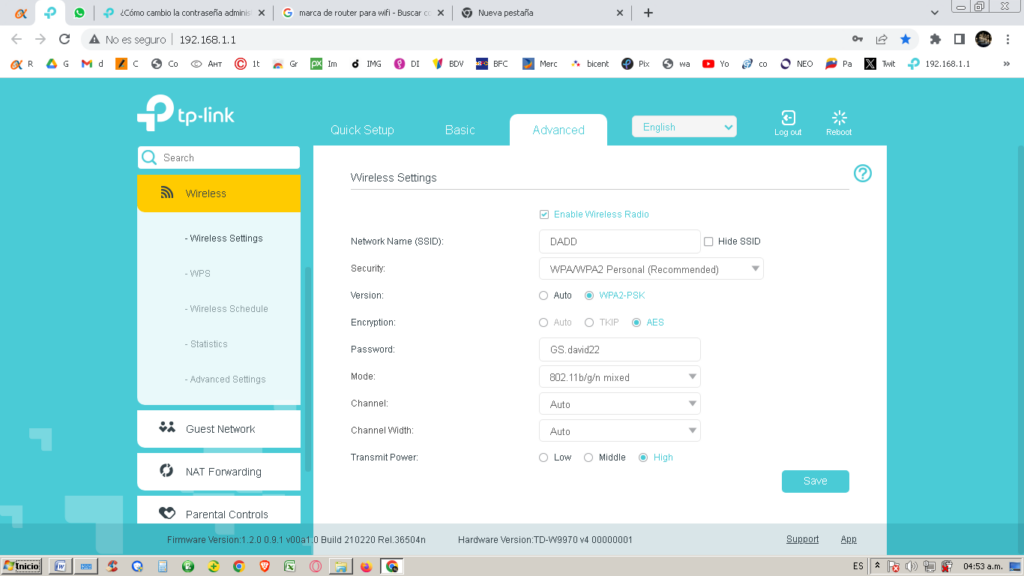
El Cisco DPC3928 cuenta con más de dos direcciones IP para ingresar a su configuración. Para cambiar la contraseña del Wifi prueba con las siguientes: 192.168.1.1, 192.168.0.30, 192.168.0.50, 10.0.0.1 o 10.0.0.2. Después de ingresar, sigue estas recomendaciones:
Busca la opción “Pre-Shared Key” y modifica la contraseña. Para finalizar, presiona en “Save Settings” y listo. Con esto habrás modificado la contraseña de tu módem Cisco fácilmente.
El último router del que te daremos las instrucciones para ingresar a su configuración y cambiar la contraseña del Wifi es el ASUS RT-AC65 AC1750:
Finalmente, coloca el “Nombre de inicio de sesión router”, en el siguiente campo pon tu nueva contraseña, confírmala y presiona en “guardar”. Al finalizar, ya tendremos el router configurado con la nueva contraseña.
Si es la primera vez que vas a ingresar a tu router y nadie en tu casa anteriormente ha hecho ninguna modificación, es muy probable que tenga la clave por defecto. Para obtenerla, dale la vuelta a tu router y mira la pegatina que tiene pegada.
En la base ,o en uno de los laterales, se encuentra el usuario y la clave de tu equipo. Usualmente, son “1234” para el usuario y “1234” para la contraseña o “admin” para el usuario y “admin” para la contraseña. También pueden ser una secuencia de números establecidos por la fábrica.
Si por alguna razón ha sido modificada y tiene una contraseña personalizada y no la conoces, hay una solución. Devuelve el router a su estado de fábrica. ¿Cómo?, presiona el botón de emergencia que te permite llevar a cabo un reseteo total. Perderás todos los ajustes, pero lograrás ingresar al router con la clave por defecto.

Dependiendo del router que tengas, puede que te permita cambiar el nombre de usuario del administrador. Incluso puede permitirte crear nuevos usuarios que puedan acceder a un panel de configuración limitado con acceso a los ajustes más básicos.
Te recomendamos cambiar la contraseña del wifi cada cierto tiempo y establecer una clave segura para que no sea sencillo acceder. ¡Recuerda apuntar la clave!, ya que la necesitarás para conectar otros equipos. Asimismo, si deseas saber qué dispositivos están conectados al Wifi, ingresa a nuestro blog, ¡te esperamos!